I den här artikeln kommer vi att diskutera begreppet Git-taggar och hur git tag-kommandot fungerar. Vi kommer att täcka olika typer av taggar, hur man skapar nya taggar, tagglistning och radering av en tagg och mer i den här artikeln. Några kommandon vi har utfört på Ubuntu 20.04-systemet, som vi kommer att utarbeta i resten av avsnittet.
Skapa en ny tagg
Det finns två olika typer av Git-taggar:
- Kommenterade taggar
- Lätta taggar
Kommenterade taggar
De antecknade taggarna sparas som ett fullständigt objekt i databasen för Git. Dessa typer av taggar lagrar lite extra metadatainformation som namnet på taggaren, taggarens e-post-ID och datum. Kommenterade taggar lagras med ett taggmeddelande. Det är bästa praxis som föreslås i git är att lagra git-taggar i form av antecknade taggar över lätta. Med de antecknade taggarna kan du lagra alla associerade metadata i databasen.
För att skapa en kommenterad tagg, öppna terminalapplikationen genom att trycka på Ctrl + Alt + t och kör följande kommando:
$ git tag -a 'Release_1_0' -m 'Taggad bassträngoperationskod' HEAD
I kommandot ovan har vi taggat den aktuella HEADEN med hjälp av kommandot git tag. Användaren tillhandahåller ett taggnamn 'Release_1_0' med alternativet -a och taggmeddelandet tillhandahålls med alternativet -m.
Lätta taggar
Den här typen av taggar används för 'bokmärken' för ett åtagande; Lätta taggar är bara ett namn eller en specifik pekare till ett engagemang. Lätta taggar är användbara för att snabbt skapa länkar till relevanta åtaganden.
Följande kommando används för att skapa lätta taggar:
$ git-taggExempel:
Låt oss anta att vi har skapat en lättviktsetikett med namnet 'Release_1_0' i följande exempel.
$ git-tagg Release_1_0Dessa typer av taggar lagras i nuvarande arbete .git-projektförvar.
Visa taggar
När du har skapat taggar kan du visa taggdetaljer med följande kommando:
$ git-show Release_1_0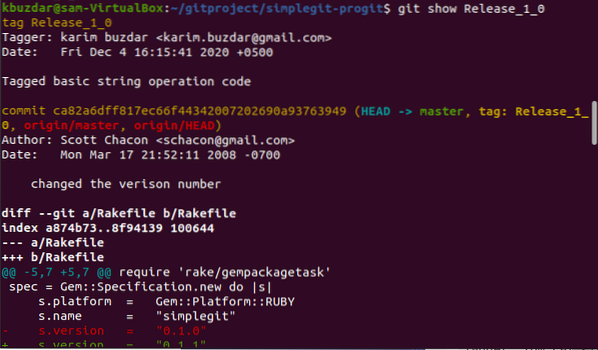
I kommandot ovan har vi skrivit ut taggen 'Release_1_0'. I följande bild visas taggdetaljerna:
Listing Taggar
Du kan också visa alla taggnamn genom att använda följande Git tag-kommando med option -l:
$ git tag -l
Ta bort eller ta bort taggar
Först, för att lista alla butikstaggar i ett arkiv, kör du kommandot nedan:
$ git-taggNu, med hjälp av följande kommando, kan du ta bort eller ta bort taggar från fjärrkontrollen såväl som det lokala förvaret.
$ git tag -d Release_1_0
Slutsats
Vi har lärt oss hur man använder Git-taggar i den här artikeln. Märkning är en användbar funktion genom vilken du kan skapa en klonbild av en Git-repo. Du kan ge ett bättre, något meningsfullt namn till ett specifikt git-projekt. Enligt din bekvämlighet kan du skapa två olika typer av taggar, antecknade eller lätta, som vi har diskuterat ovan. Jag hoppas att du nu har en bättre förståelse för användningen av Git-taggar i ditt Git-projekt repo.
 Phenquestions
Phenquestions


